Zeigen Sie eine bestimmte Warnmeldung an
 Änderungen vorschlagen
Änderungen vorschlagen


Sie können detaillierte Informationen zu einer Meldung anzeigen, die derzeit Ihr StorageGRID System beeinträchtigt, oder eine Meldung, die behoben wurde. Zu den Details gehören empfohlene Korrekturmaßnahmen, der Zeitpunkt, zu dem die Meldung ausgelöst wurde, und der aktuelle Wert der Metriken in Bezug auf diese Meldung.
Optional können Sie Stummschalten einer aktuellen Warnmeldung Oder Aktualisieren Sie die Meldungsregel.
-
Sie sind mit einem bei Grid Manager angemeldet Unterstützter Webbrowser.
-
Führen Sie einen der folgenden Schritte aus, je nachdem, ob Sie eine aktuelle oder behobene Warnmeldung anzeigen möchten:
Spaltenüberschrift Beschreibung Aktuelle Meldung
-
Klicken Sie im Fenster Systemzustand des Dashboards auf den Link Aktuelle Meldungen. Dieser Link wird nur angezeigt, wenn mindestens eine Warnung aktuell aktiv ist. Dieser Link ist ausgeblendet, wenn keine aktuellen Warnmeldungen vorhanden sind oder alle aktuellen Warnmeldungen stummgeschaltet wurden.
-
Wählen Sie ALERTS Current.
-
Wählen Sie auf der Seite NODES die Registerkarte Übersicht für einen Knoten mit einem Warnsymbol. Klicken Sie dann im Abschnitt Meldungen auf den Namen der Warnmeldung.
Warnung wurde behoben
-
Klicken Sie im Fenster Systemzustand des Dashboards auf den Link Zuletzt behobene Alarme. (Dieser Link wird nur angezeigt, wenn in der vergangenen Woche eine oder mehrere Warnmeldungen ausgelöst wurden und jetzt behoben werden. Dieser Link ist ausgeblendet, wenn in der letzten Woche keine Warnmeldungen ausgelöst und behoben wurden.)
-
Wählen Sie ALERTS aufgelöst.
-
-
Erweitern Sie je nach Bedarf eine Gruppe von Warnungen, und wählen Sie dann die Warnmeldung aus, die Sie anzeigen möchten.
Wählen Sie die Meldung und nicht die Überschrift einer Gruppe von Warnungen aus. 
Ein Dialogfeld wird angezeigt und enthält Details für die ausgewählte Warnmeldung.
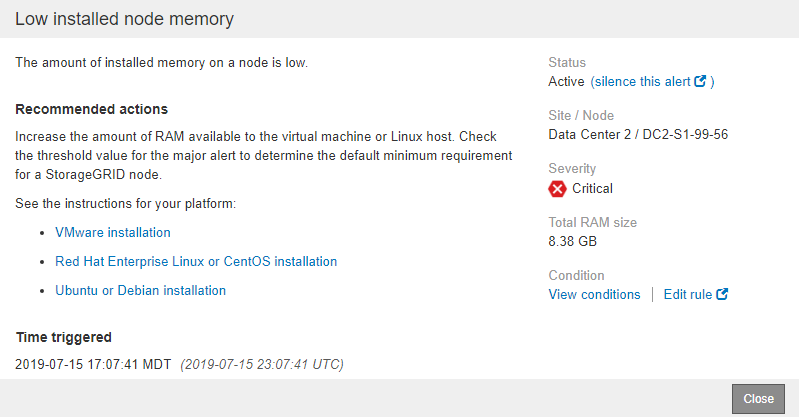
-
Prüfen Sie die Warnmeldungsdetails.
Informationsdaten Beschreibung Titel
Der Name der Warnmeldung.
Erster Absatz
Die Beschreibung der Warnmeldung.
Empfohlene Maßnahmen
Die empfohlenen Aktionen für diese Warnmeldung.
Auslösezeit
Datum und Uhrzeit der Auslösung der Warnmeldung zu Ihrer lokalen Zeit und zu UTC.
Zeit für eine Lösung
Nur bei gelösten Warnmeldungen wurde das Datum und die Uhrzeit der Behebung der Warnmeldung in Ihrer lokalen Zeit und in UTC angegeben.
Status
Der Status der Warnmeldung: Aktiv, stummgeschaltet oder gelöst.
Standort/Knoten
Der Name des von der Meldung betroffenen Standorts und Nodes.
Schweregrad
Der Schweregrad der Meldung.
-
* Kritisch*
 : Es besteht eine anormale Bedingung, die die normalen Vorgänge eines StorageGRID-Knotens oder -Dienstes gestoppt hat. Sie müssen das zugrunde liegende Problem sofort lösen. Wenn das Problem nicht behoben ist, kann es zu Serviceunterbrechungen und Datenverlusten kommen.
: Es besteht eine anormale Bedingung, die die normalen Vorgänge eines StorageGRID-Knotens oder -Dienstes gestoppt hat. Sie müssen das zugrunde liegende Problem sofort lösen. Wenn das Problem nicht behoben ist, kann es zu Serviceunterbrechungen und Datenverlusten kommen. -
Major
 : Es besteht eine anormale Bedingung, die entweder die aktuellen Operationen beeinflusst oder sich dem Schwellenwert für eine kritische Warnung nähert. Sie sollten größere Warnmeldungen untersuchen und alle zugrunde liegenden Probleme beheben, um sicherzustellen, dass die anormale Bedingung den normalen Betrieb eines StorageGRID Node oder Service nicht beendet.
: Es besteht eine anormale Bedingung, die entweder die aktuellen Operationen beeinflusst oder sich dem Schwellenwert für eine kritische Warnung nähert. Sie sollten größere Warnmeldungen untersuchen und alle zugrunde liegenden Probleme beheben, um sicherzustellen, dass die anormale Bedingung den normalen Betrieb eines StorageGRID Node oder Service nicht beendet. -
Klein
 : Das System funktioniert normal, aber es besteht eine anormale Bedingung, die die Fähigkeit des Systems beeinträchtigen könnte, zu arbeiten, wenn es fortgesetzt wird. Sie sollten kleinere Warnmeldungen überwachen und beheben, die sich nicht selbst beheben lassen, um sicherzustellen, dass sie nicht zu einem schwerwiegenderen Problem führen.
: Das System funktioniert normal, aber es besteht eine anormale Bedingung, die die Fähigkeit des Systems beeinträchtigen könnte, zu arbeiten, wenn es fortgesetzt wird. Sie sollten kleinere Warnmeldungen überwachen und beheben, die sich nicht selbst beheben lassen, um sicherzustellen, dass sie nicht zu einem schwerwiegenderen Problem führen.
Datenwerte
Der aktuelle Wert der Metrik für diese Meldung. Für manche Warnmeldungen werden zusätzliche Werte angezeigt, die Ihnen helfen, die Warnmeldung zu verstehen und zu untersuchen. Die Werte für eine Warnung für Low-Metadaten-Speicher enthalten beispielsweise den Prozentsatz des belegten Speicherplatzes, den gesamten Speicherplatz und die Menge des verwendeten Festplattenspeichers.
-
-
Klicken Sie optional auf stummschalten Sie diese Warnung, um die Alarmregel, die diese Warnung ausgelöst hat, stillzuschalten.
Sie müssen über die Berechtigung Warnungen verwalten oder Root-Zugriff verfügen, um eine Alarmregel stillzuschalten.
Seien Sie vorsichtig, wenn Sie sich entscheiden, eine Alarmregel zu stummzuschalten. Wenn eine Alarmregel stumm geschaltet ist, können Sie ein zugrunde liegendes Problem möglicherweise erst erkennen, wenn ein kritischer Vorgang abgeschlossen wird. -
So zeigen Sie die aktuellen Bedingungen für die Meldungsregel an:
-
Klicken Sie in den Alarmdetails auf Bedingungen anzeigen.
Es wird ein Popup-Fenster mit dem Prometheus-Ausdruck für jeden definierten Schweregrad angezeigt.
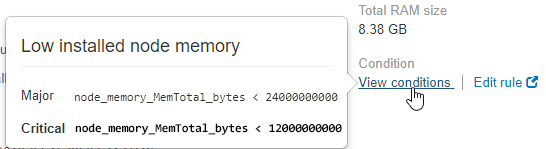
-
Um das Popup-Fenster zu schließen, klicken Sie außerhalb des Popup-Dialogfenster auf eine beliebige Stelle.
-
-
Klicken Sie optional auf Regel bearbeiten, um die Warnregel zu bearbeiten, die die Warnung ausgelöst hat:
Sie müssen über die Berechtigung zum Verwalten von Warnungen oder Stammzugriff verfügen, um eine Alarmregel zu bearbeiten.
Seien Sie vorsichtig, wenn Sie sich entscheiden, eine Warnungsregel zu bearbeiten. Wenn Sie die Triggerwerte ändern, können Sie möglicherweise ein zugrunde liegendes Problem erst erkennen, wenn ein kritischer Vorgang nicht abgeschlossen werden kann. -
Klicken Sie zum Schließen der Warnungsdetails auf Schließen.




